Hata kodu 354 Eksik/ Kötü FileProvider, Android cihazınızda yüklü olan bazı uygulamaların ön kamerayı kullanmak için izninize ihtiyacı olduğunu gösterir. Bu hata genellikle kameranıza erişmeye çalışan uygulama düzgün yüklenemezse veya cihazınıza yükledikten sonra bozulursa oluşur. İyi haber şu ki, aşağıdaki çözümlerin yardımıyla bu sorunu hızlı bir şekilde çözebilmelisiniz.
Android Hatası 354'ü Düzeltmek için Çözümler
Uygulamalarınızı ve İşletim Sisteminizi Güncelleyin
Her şeyden önce, uygulamalarınızın ve Android işletim sistemi sürümünüzün güncel olduğundan emin olun.
Uygulamalarınızı manuel olarak güncellemek için Google Play Store uygulamasını başlatın ve profil resminize dokunun. Seçme Uygulamalarım ve oyunlarım uygulamalarınız için bekleyen güncellemeler olup olmadığını kontrol etmek için Musluk Tümünü güncelle Uygulamalarınızı tek seferde güncellemek için.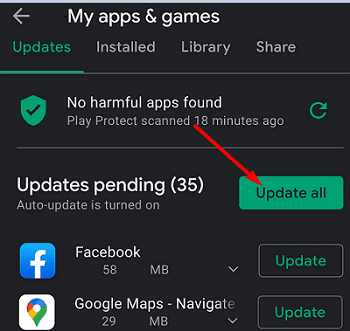
NS Android uygulamalarınızı otomatik olarak güncelleyin, Google Play Store uygulamasını başlatın, profil resminize dokunun ve Ayarlar
. git Uygulamaları otomatik güncelle ve ekranda görünen yeni pencerede güncelleme tercihlerinizi seçin.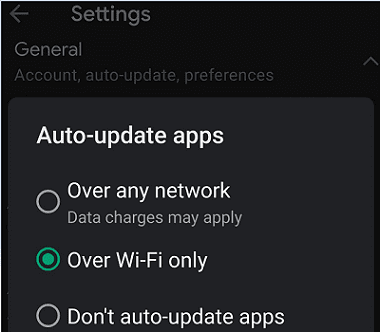
Android sürümünüzü güncellemeyi unutmayın. git Ayarlar, Seçme Yazılım ve güncellemeleröğesine dokunun ve Yazılım güncellemeleri. Android cihazınızı yeniden başlatın ve sonuçları kontrol edin.
Chrome'un Kameranıza Erişmesine İzin Verin
Birçok kullanıcı, Google Chrome'a kameraya erişim izni vererek sorunu çözdüklerini onayladı. Bunu yaptıktan sonra hata mesajının durup durmadığını kontrol edin.
- Chrome uygulamasını başlatın ve öğesine dokunun. Daha fazla seçenek.
- git Ayarlarve seçin site ayarları.
- Musluk Kamera ve tarayıcının kameranıza erişmesine izin verin.
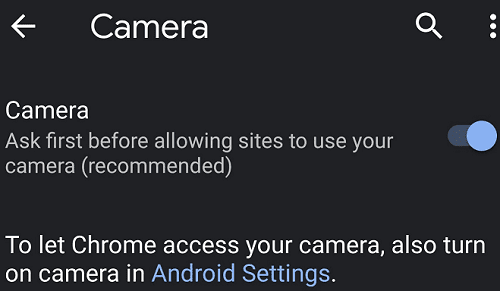
- Chrome'un kameranıza erişmesine izin vermek için onu Android ayarlarından açmanız gerekir.
Sorunlu Uygulamaları Yeniden Yükleyin
Hata devam ederse, sorunlu uygulamayı kaldırın ve cihazınızı yeniden başlatın. Ardından, hatayı tetikleyen uygulamayı yeniden yükleyin ve herhangi bir iyileştirme fark edip etmediğinizi kontrol edin.
Bu yöntem işe yaramadıysa, devam edin ve sorunlu uygulamayı kalıcı olarak kaldırın. Örneğin, birçok kullanıcı Bajaj cüzdan uygulamasının genellikle 354 hatasını tetiklediğini söyledi. Uygulamayı cihazınızdan kaldırın ve sorunun çözülüp çözülmediğini kontrol edin.
Çözüm
Android'de 354 hatasını düzeltmek için uygulamalarınız ve işletim sisteminiz için en son güncellemeleri yükleyin. Ayrıca, Chrome'un kameranıza erişmesine ve bu hatayı tetikleyen uygulamaları yeniden yüklemesine izin verin. Sorun devam ederse, sorunlu uygulamaları tamamen kaldırın. Bu çözümler yardımcı oldu mu? Aşağıdaki yorumlarda bize bildirin.